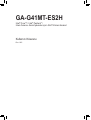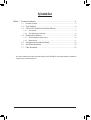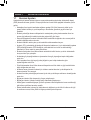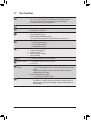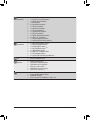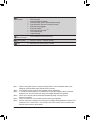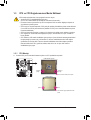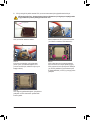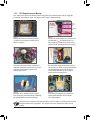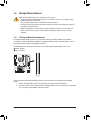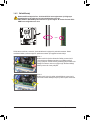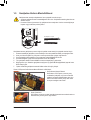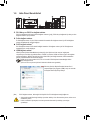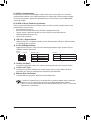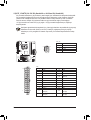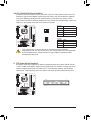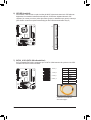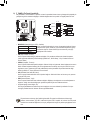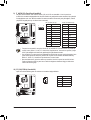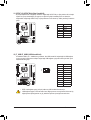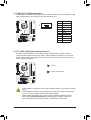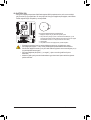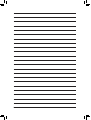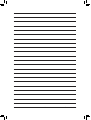GA-G41MT-ES2H
Intel® Core™ / Intel® Pentium® /
Intel® Celeron® Serisi İşlemciler için LGA775 Soket Anakart
Kullanıcı Kılavuzu
Rev. 1001

- 2 -
İçindekiler
Bölüm 1 Donanım Kurulumu ........................................................................................3
1-1 Kurulum Uyarıları ............................................................................................. 3
1-2 Ürün Özellikleri ................................................................................................. 4
1-3 CPU ve CPU Soğutucusunun Monte Edilmesi ................................................. 7
1-3-1 CPU Montajı .............................................................................................................7
1-3-2 CPU Soğutucusunun Montajı ...................................................................................9
1-4 Belleğin Monte Edilmesi ................................................................................. 10
1-4-1 Çift Kanallı Bellek Yapılandırması...........................................................................10
1-4-2 Bellek Montajı ........................................................................................................11
1-5 Genişletme Kartının Monte Edilmesi .............................................................. 12
1-6 Arka Panel Konektörleri ................................................................................. 13
1-7 Dahili Konektörler ........................................................................................... 15
* Bu ürünün kullanılmasına ilişkin daha fazla bilgi için, lütfen GIGABYTE web sitesinde kullanıcı elkitabının
(İngilizce) tam sürümüne başvurun.

- 3 - Donanım Kurulumu
1-1 KurulumUyarıları
Anakartta birçok hassas elektronik devre ve parça bulunmakta olup bunlar elektrostatik deşarj
(ESD) durumunda hasar görebilir. Dolayısıyla kurulum öncesi lütfen aşağıdaki talimatları yerine
getirin:
Montajdan önce bayiniz tarafından sağlanan anakart S/N (Seri Numarası) etiketi ya da •
garanti etiketini sökmeyin ya da koparmayın. Bu etiketler garantinin geçerli olması için
gereklidir.
Anakart ya da diğer donanım bileşenlerinin montajından ya da çıkarılmasından önce her •
zaman güç kablosu fişini elektrik prizinden çekerek AC gücü kesin.
Donanım bileşenlerini anakart üzerindeki dahili konektörlere bağlarken sıkı ve emniyetli bir •
şekilde bağladığınızdan emin olun.
Anakartı tutarken metal uçlara ya da konektörlere dokunmaktan kaçının.•
Anakart, CPU ya da bellek gibi elektronik bileşenleri tutarken en iyi yol elektrostatik boşalma •
(ESD) bilekliği takmaktır. ESD bilekliğiniz yoksa ellerinizi kuru tutun ve statik elektriği
gidermek için önce metal bir nesneye dokunun.
Anakart montajından önce lütfen anakartı antistatik bir altlık üzerine ya da bir elektrostatik •
koruyucu kutu içine yerleştirin.
Anakarttan güç kaynağı kablosunu çıkarmadan önce güç kaynağının kapalı olduğundan •
emin olun.
Gücü açmadan önce güç kaynağı voltaj değerinin yerel voltaj standardına göre •
ayarlandığından emin olun.
Ürünü kullanmadan önce lütfen donanım bileşenlerine ait tüm kablo ve güç konektörlerinin •
bağlı olduğundan emin olun.
Anakartın hasar görmesini önlemek için vidaların anakart devreleri ya da bileşenleri ile •
temas etmesine izin vermeyin.
Anakart üzerinde ya da bilgisayar kasası içinde vida ya da bileşen artıklarının olmadığından •
emin olun.
Bilgisayar sistemini düz olmayan bir yüzeye yerleştirmeyin•
.
Bilgisayar sistemini yüksek sıcaklığa sahip ortamlarda çalıştırmayın.•
Montaj işlemi sırasında bilgisayar gücünün açılması sistem bileşenlerine hasar verebileceği •
gibi kullanıcıya fiziksel zarar da verebilir.
Montaj adımlarından herhangi biri hakkında emin değilseniz ya da ürünün kullanımı ile ilgili •
bir sorununuz varsa, lütfen yetkili bir bilgisayar teknisyenine başvurun.
Bölüm1 DonanımKurulumu

Donanım Kurulumu - 4 -
1-2 ÜrünÖzellikleri
CPU LGA775 Soket Yapıda, Intel
® Core™ 2 Extreme / Intel® Core™ 2 Quad / Intel®
Core™ 2 Duo / Intel® Pentium® / Intel® Celeron® Serisi İşlemci Desteği
(En son CPU destek listesi için GIGABYTE'ın web sitesine gidin.)
L2 Önbellek, işlemciye göre değişmektedir.
Ön Taraf Veriyolu 1333/1066/800 MHz FSB
Yonga Seti Kuzey Köprüsü: Intel
® G41 Express Yonga Seti
Güney Köprüsü: Intel
® ICH7
Bellek 4 GB sistem belleğine kadar destek veren 2 x 1,5V DDR3 DIMM yuva
(Not 1)
Çift kanallı bellek mimarisi
DDR3 1066/800 MHz Bellek Desteği
(En güncel bellek destek listesi için GIGABYTE web sitesine bakın.)
Yerleşik Grakler Kuzey Köprüsü ile Tümleşik:
- 1 x D-Sub bağlantı noktası
- 1 x DVI-D bağlantı noktası (Not 2)
- 1 x HDMI bağlantı noktası
Ses Realtek ALC888B codec (kodlayıcı/kod çözücü)
Yüksek Tanımlı (HD) Ses
2/4/5.1/7.1-kanal
(Not 3)
S/PDIF Giriş/Çıkış Desteği
CD Giriş Desteği
LAN 1 x RTL8110SC yongası (10/100/1000 Mbit)
Artırma Yuvaları 1 x PCI Express x16 yuvası, x4’da çalışıyor
3 x PCI yuva
Depolama
Arayüzü Güney Köprüsü:
- 1 x ATA-100/66/33 bağlantı noktası, 2 IDE cihazın bağlanmasına olanak
sağlar
- 4 x SATA 3Gb/s Bağlantı noktası, 4 adet SATA 3Gb/s sürücüsünün
bağlanmasına olanak sağlar
Winbond W83627DHG-G yongası:
- 1 x 1 Disket sürücü bağlantı noktası
USB Güney Köprüsü ile Tümleşik
- 8 x USB 2.0/1.1 bağlantı noktası (Arka panelde 4, anakart üzerinde 4
bağlantı noktası. Kart üzerindeki bağlantı noktalarını kullanabilmek için
kablo gereklidir.)

- 5 - Donanım Kurulumu
Dahili
Konektörler 1 x 24-pin ATX ana güç konektörü
1 x 4-pin ATX 12V güç konektörü
1 x Disket sürücü konektörü
1 x IDE konektör
4 x SATA 3Gb/s konektörü
1 x CPU fan konektörü
1 x Sistem fan konektörü
1 x Ön panel konektörü
1 x Ön panel ses konektörü
1 x CD Giriş konektörü
1 x S/PDIF Giriş/Çıkış Konektörü
2 x USB 2.0/1.1 konektörü
1 x Seri port bağlantı konektörü
1 x CMOS Ayarları Sıfırlama Atlatıcısı
Arka Panel
Konektörleri 1 x PS/2 klavye bağlantı noktası
1 x PS/2 fare bağlantı noktası
1 x D-Sub bağlantı noktası
1 x DVI-D bağlantı noktası
(Not 2)
1 x HDMI bağlantı noktası
4 x USB 2.0/1.1 bağlantı noktası
1 x RJ-45 bağlantı noktası
3 x ses jakı(Hat Girişi/Hat Çıkışı/Mikrofon)
I/O Winbond W83627DHG-G
Donanım
Monitörü Sistem voltajı algılama
CPU/Sistem sıcaklığı algılama
CPU/Sistem fan hızı algılama
CPU aşırı ısınma uyarısı
CPU/Sistem fan arızası uyarısı
CPU fan hızı kontrolü
(Not 4)
BIOS 2 x 8 Mbit Flash
Lisanslı AWARD BIOS kullanımı
DualBIOS
™ Desteği
PnP 1.0a, DMI 2.0, SM BIOS 2.4, ACPI 1.0b

Donanım Kurulumu - 6 -
(Not 1) Windows 32bit İşletim sistemi sınırlaması nedeniyle 4GB ve üzeri kapasitelerde bellek monte
edildiğinde; gösterilen bellek değeri, 4GB’tan daha az olacaktır.
(Not 2) DVI-D bağlantı noktası adaptör ile D-Sub bağlantı noktası desteklemez.
(Not 3) 7.1 kanallı sesi yapılandırmak için ön panelden HD ses standardı bağlantı noktasını kullanarak
bağlanmanız ve ses sürücüsünden çok kanallı ses özelliğini etkinleştirmeniz gereklidir.
(Not 4) İşlemci fan hızı denetim işlevinin desteklenip desteklenmeyeceği, kuracağınız İşlemci
soğutucusuna bağlıdır.
(Not 5) EasyTune yazılımında, mevcut işlevler anakart modeline göre değişebilir.
(Not 6) Donanım sınırlamaları nedeniyle, Easy Energy Saver desteğini etkinleştirebilmek için Intel® Core™
2 Extreme/ Core™ 2 Quad/ Core™ 2 Duo/ Pentium Dual-Core/ Celeron Dual-Core/ Celeron 400
Serisi bir işlemci kullanımı gerekmektedir.
Benzersiz
Özellikler @BIOS Desteği
Q-Flash Desteği
Xpress BIOS Rescue Desteği
Download Center (Sürücü İndirme Merkezi) Desteği
XpressInstall (Tek tuşla sürücü yükleme) Desteği
Xpress Recovery2 Desteği
EasyTune Desteği
(Not 5)
Easy Energy Saver Desteği
(Not 6)
Time Repair Desteği
Q-Share Desteği
D onanımla
Gelen Yazılımlar Norton Internet Security (OEM sürümü)
İşletim Sistemi Microsoft
® Windows® 7/Vista/XP Desteği
Yapı Micro ATX Form Factor; 24,4cm x 20,8cm

- 7 - Donanım Kurulumu
1-3 CPUveCPUSoğutucusununMonteEdilmesi
CPU montajına başlamadan önce aşağıdaki hususları okuyun:
Anakartın CPU’yu desteklediğinden emin olun. •
(En son CPU destek listesi için GIGABYTE web sitesini ziyaret edin.)
Donanımın hasara uğramaması için CPU montajından önce her zaman bilgisayarı kapatın ve •
güç kablosunu prizden çıkarın.
CPU’nun bir no’lu pinini tespit edin. CPU yanlış bir şekilde yönlendirilirse yerine monte edilemez. •
(Ya da CPU’nun her iki yanında bulunan çentikleri ve CPU yuvası üzerindeki hizalama tuşlarını
konumlandırabilirsiniz.)
CPU’nun üstte kalan yüzeyine ısı aktarımı için düzgünce bir şekilde macun tabakası uygulayın. •
CPU soğutucusu monte edilmeden bilgisayarı açmayın, aksi takdirde CPU aşırı ısınabilir ve •
hasar görebilir.
CPU frekansını CPU teknik özelliklerine göre ayarlayın. Çevre birimlerin standart gereksinimleri •
ile eşleşmediği için sistem veri yolu frekansının, donanım özelliklerinden daha fazla değere
ayarlanmaması tavsiye edilir. Frekansı standart özelliklerden daha fazla değere ayarlamak
isterseniz lütfen bunu CPU, grafik kart, bellek, sabit sürücü vb. de içine alan donanım
özelliklerinize göre yapın.
1-3-1 CPUMontajı
A. Anakart CPU yuvası üzerindeki hizalama tuşlarını ve CPU çentiklerini tespit edin.
Çentik Çentik
Hizalama
Çentiği
Hizalama
Çentiği
LGA775 CPU
LGA775 CPU yuvası
CPU Yuvasının Bir No’lu Pin Köşesi
CPU üzerinde Üçgen Şeklindeki Pin Bir
İşareti

Donanım Kurulumu - 8 -
B. CPU’yu düzgün bir şekilde anakart CPU yuvasına monte etmek için aşağıdaki adımları izleyin.
Adım 1:
CPU yuva kolunu tamamen kaldırın.
Adım 3:
Koruyucu yuva kapağını, yük levhasından
çıkarın. (CPU yuvada takılı değilken, CPU
yuvasını korumak için, mutlaka koruyucu yuva
kapağı kullanın.)
Adım 5:
CPU doğru bir şekilde takıldığında, yük plakasını
yerleştirin ve CPU soket kolunu yeniden kilitli
konuma getirin.
Adım 2:
Metal yük plakasını CPU yuvasından kaldırın.
(Yuva temas noktalarına DOKUNMAYIN.)
Adım 4:
CPU’yu baş parmak ve işaret parmağınızla
tutun. CPU’nun bir no’lu pin işaretini (üçgen)
CPU yuvasının bir no’lu pin köşesi ile hizalayın
(ya da CPU çentiklerini yuva hizalama tuşları
ile hizalayabilirsiniz) ve CPU’yu yavaşça yerine
yerleştirin.
CPU yuva Kolu
CPUmontajındanönce,donanımlarınızınhasarauğramamasıiçinbilgisayarıkapattığınızdan
vegüçkablosunuprizdençıkardığınızdaneminolun.

- 9 - Donanım Kurulumu
1-3-2 CPUSoğutucusununMontajı
CPU soğutucusunu düzgün bir şekilde anakarta monte etmek için aşağıdaki adımları izleyin. (Aşağıdaki
prosedürde örnek soğutucu olarak, kutu ile gelen Intel® soğutucu kullanılmaktadır.)
Adım 1:
Monte edilen CPU’nun üstte kalan yüzeyine
ısı aktarımı için düzgünce bir şekilde macun
tabakası uygulayın.
Erkek
Basma
Pin
Dişi
Basma
Pini
Üst Basma
Pini
E rkek Basma
Pini üzerindeki
Ok İşareti
Adım 2:
Soğutucuyu monte etmeden önce, erkek basma
pini üzerindeki ok işaretinin yönünü not
edin. (Soğutucuyu çıkarmak için basma pin ok
yönünde çevrilir, montaj için ters yönde çevrilir.)
Adım 3:
Dört adet basma pinini anakart üzerindeki pin
delikleriyle hizalayarak soğutucuyu CPU üzerine
yerleştirin. Basma pinlerini çapraz sıra ile
aşağıya doğru bastırın.
Adım 4:
Basma pinlerini aşağıya bastırdığınızda bir “çıt”
sesi duymalısınız. Erkek ve Dişi basma pinlerinin
sıkıca bağlandığını kontrol edin. (Soğutucu
montajı ile ilgili talimatlar için CPU soğutucu
kurulum kılavuzunuza başvurun.)
Adım 5:
Montajdan sonra, anakartın arkasını kontrol
edin. Basma pini yukarıdaki resimde gösterildiği
gibi yerleştirilmişse montaj tamamlanmıştır.
Adım 6:
S on olarak CPU soğutucu güç konektörünü
anakart üzerindeki CPU fan konektörüne
(CPU_FAN) bağlayın.
CPU soğutucusunu sökerken azami dikkat gösterin çünkü CPU soğutucu ile CPU arasında bulunan
termal macun/bant CPU’ya yapışabilir. CPU soğutucusunun tam çıkarılmaması CPU’ya hasar
verebilir.

Donanım Kurulumu - 10 -
DDR3_1
DDR3_2
Yonga seti sınırlamaları sebebiyle belleği Çift Kanal moduna kurmadan önce aşağıdaki kılavuz bilgileri
okuyun.
1. Sadece bir DDR3 bellek modülü monte edilmişse Çift Kanallı mod etkinleştirilemez.
2. İki bellek modülü ile çift kanal bellek modunu etkinleştirebilmek için aynı marka/model, eş kapasiteli,
hız ve yongalara sahip bellekler kullanılması önerilir.
1-4 BelleğinMonteEdilmesi
Bellek montajına başlamadan önce aşağıdaki hususları okuyun:
Anakartın belleği desteklediğinden emin olun. Aynı kapasite, marka, hız ve yongalara sahip •
bellekler kullanılması tavsiye edilir.
(En son bellek desteği listesi için GIGABYTE web sitesine bakın.)
Donanımın hasara uğramaması için bellek montajından önce her zaman bilgisayarı kapatın ve •
güç kablosunu prizden çıkarın.
Bellek modülleri hatalı montajı önlemek için özel ve kullanımı kolay bir tasarıma sahiptir. Bir •
bellek modülü sadece bir yönde monte edilebilir. Belleği yerine oturtamıyorsanız, yönünü
değiştirin.
1-4-1 ÇiftKanallıBellekYapılandırması
Bu anakart iki DDR3 bellek yuvası sunar ve Çift Kanallı Teknolojiyi destekler. Bellek monte edildikten
sonra BIOS otomatik olarak belleğin özelliklerini ve kapasitesini algılayacaktır. Çift Kanallı bellek modunun
etkinleştirilmesi orijinal bellek bant genişliğini iki kat artırır.
İki DDR3 bellek yuvası iki kanala bölünmüştür ve her kanalda aşağıdaki gibi bir bellek yuvası vardır:
Kanal 0: DDR3_1
Kanal 1: DDR3_2

- 11 - Donanım Kurulumu
Çentik
1-4-2 BellekMontajı
Bellekmodülümontajındanönce,bellekmodülününhasarauğramamasıiçinbilgisayarı
kapattığınızdanvegüçkablosunuprizdençıkardığınızdaneminolun.
DDR3,DDR2veDDRDIMMyuvalarıbirbirleriileuyumludeğildir.BuanakartüzerindeDDR3
DIMMmonteettiğinizdeneminolun.
DDR3 DIMM
DDR3 bellek modülünde, sadece bir yönde takılabilmesini sağlayan bir çentik bulunmaktadır. Bellek
modüllerinizi bellek yuvalarına doğru bir şekilde monte etmek için aşağıdaki adımları izleyin.
Adım 1:
Bellek modülünün yönüne dikkat edin. Bellek yuvasının her iki
yanında bulunan sabitleme tutaçlarını açın. Bellek modülünü
yuvaya yerleştirin. Soldaki resimde gösterildiği gibi parmaklarınızla
belleğin üst kenarına dokunun, aşağıya doğru bastırarak belleği
bellek yuvasına dik olarak yerleştirin.
Adım 2:
Bellek modülü doğru bir şekilde yerleştirildiğinde yuvanın her iki
kenarında bulunan sabitleyici tutaçlar çıt sesi ile yerine oturacaktır.

Donanım Kurulumu - 12 -
1-5 GenişletmeKartınınMonteEdilmesi
Genişletme kartı montajına başlamadan önce aşağıdaki hususları okuyun:
Anakartın genişletme kartını desteklediğinden emin olun. Genişletme kartınızla gelen kılavuzu •
dikkatle okuyun.
Donanımın hasara uğramaması için genişletme kartı montajından önce her zaman bilgisayarı •
kapatın ve güç kablosunu prizden çıkarın.
Genişletme kartınızı genişletme yuvasına doğru bir şekilde monte etmek için aşağıdaki adımları izleyin.
1. Kartınızı destekleyen genişletme yuvasını belirleyin. Kasa arka panelinden metal yuva kapağını sökün.
2. Kartı yuva hizasına getirin ve yuvaya tam oturuncaya kadar kartı aşağıya doğru bastırın.
3. Kart üzerindeki metal kontakların yuvaya tamamen yerleştirildiğinden emin olun.
4. Kart metal bağlantı ayağını kasa arka paneline bir vida ile sabitleyin.
5. Tüm genişletme kartları monte edildikten sonra kasa kapak(lar)ını yerine takın.
6. Bilgisayarınızı açın. Gerekirse genişletme kart(lar)ınız için gerekli BIOS değişikliklerini yapmak üzere
BIOS Setup’a girin.
7. İşletim sisteminize genişletme kartınızla birlikte verilen sürücüyü yükleyin.
Örnek: PCI Express Grafik Kartının Monte Edilmesi ve Sökülmesi:
Grafik Kartının Monte Edilmesi: •
Grafik kartını, PCI Express yuvasına yavaş
ve dikkatlice yerleştirin ve yuvanın sonundaki
sabitleyici mandalın kilitlendiğinden emin olun.
Daha sonra ekran kartının yuvaya tam olarak
oturup oturmadığını kontrol edin.
Kartın Çıkarılması: •
PCI Express yuvasının ucundaki mandala bastırarak kartı serbest bırakın ve
ardından kartı yuvadan yukarı doğru kaldırın.
PCI Express x 16 yuva
PCI yuva

- 13 - Donanım Kurulumu
1-6 ArkaPanelKonektörleri
Arka panel konektörüne bağlı kabloyu çıkarırken kabloyu önce cihazınızdan çıkarın, daha sonra •
anakarttan çıkarın.
Kablo, konektörün içindeyken; kısa devreye neden olmamak için kabloyu yana doğru •
oynatmayın.
PS/2KlavyevePS/2Farebağlantınoktası
PS/2 fare bağlamak için üstte bulunan bağlantı noktasını (yeşil), PS/2 klavye bağlamak için altta yer alan
bağlantı noktasını (mor) kullanın.
D-Subbağlantınoktası
D-Sub bağlantı noktası 15-pin D-Sub konektörünü destekler. Bu bağlantı noktası için D-Sub bağlantı
noktası destekleyen bir monitör bağlayın.
DVI-Dbağlantınoktası(Not)
DVI-D bağlantı noktası DVI-D teknik özelliğini destekler. Bu bağlantı noktası için DVI-D bağlantısını
destekleyen bir monitör bağlayın.
HDMIbağlantınoktası
HDMI (Yüksek Çözünürlükte Multimedya Arayüzü) tümü dijital ses/video arayüzü sağlayarak
sıkıştırılmayan ses/video sinyallerini aktarır ve HDCP uyumludur. HDMI ses/video aygıtını bu bağlantı
noktasına bağlayın. HDMI Teknolojisi en fazla 1920x1080 çözünürlüğü destekler, fakat desteklenen
gerçek çözünürlük kullanılan monitöre bağlıdır.
(Not)
HDMI ses çıkışının sadece AC3, DTS ve 2 kanallı LPCM biçimlerini desteklediğini lütfen
aklınızda bulundurun.
(AC3 ve DTS koz çözmek için harici dekoder kullanılmasını gerektirir.)
Windows Vista’da Başlat>Denetim Masası>Ses’i
seçerek Dijital Çıkış Aygıtını (HDMI) seçin ve ardından
Varsayılan Olarak Ayarla’ya tıklayın.
(Not) DVI-D bağlantı noktası, herhangi bir dönüştürücü ile D-Sub bağlantı desteği sağlamaz.

Donanım Kurulumu - 14 -
A.ÇiftEkranYapılandırmaları:
Bu anakartta DVI-D, HDMI ve D-Sub bağlantı noktaları olmak üzere üç ekran girişi vardır ve çift ekran
yapılandırmalarını
destekler. DVI-D+HDMI yapılandırmasının sadece işletim sistemi ortamında çalıştığını
not edin. Buna ek olarak bu yapılandırma altında BIOS Ayarı ve POST ekranları sadece HDMI bağlantı
noktasından çıkabilir.
B.HDDVDveBlu-rayDisklerininOynatılması:
Daha iyi oynatma kalitesi elde etmek için HD DVD veya Blu-ray disklerini çalarken aşağıdaki önerilen
sistem
gereksinimlerine (veya üstü) bakın.
CPU: Intel Dual-Core işlemci •
Bellek: Ikili kanal modu etkin olan iki adet 1 GB DDR3 1,066 MHz bellek modülü •
Oynatma yazılımı: CyberLink PowerDVD 8.0 veya üstü (Not: Donanım Hızlandırmanın •
etkinleştirildiğinden lütfen emin olun.)
HDCP uyumlu monitör(ler) •
USB2.0/1.1BağlantıNoktası
USB portu USB 2.0/1.1 özelliklerini destekler. Bu portu USB klavye/fare, USB yazıcı, USB flash bellek
vb. gibi USB cihazlar için kullanın.
RJ-45LANBağlantıNoktası
Gigabit Ethernet LAN portu 1 Gbps veri hızına kadar İnternet bağlantısı sağlar. Aşağıda LAN portu
LEDlerinin durumları açıklanmıştır.
7.1 kanallı sesi yapılandırmak için ön panelden HD ses standardı bağlantı noktasını kullanarak
bağlanmanız ve ses sürücüsünden çok kanallı ses özelliğini etkinleştirmeniz gereklidir.
2/4/5.1/7.1-kanal ses yapılandırması kurulum talimatları için Bölüm 5’teki “2/4/5.1/7.1-Kanal Ses
Yapılandırması” kısmına bakın.
HatGirişJakı(Mavi)
Varsayılan Hat giriş jakıdır. Optik sürücü, walkman gibi hat giriş cihazları için bu ses jakını kullanın.
HatÇıkışJakı(Yeşil)
Varsayılan hat çıkış jakıdır. Kulaklık ya da 2 kanallı hoparlör için bu ses jakını kullanın. Bu jak ön
hoparlörlerin 4/5.1-kanal ses yapılandırmasında bağlanması için kullanılabilir.
MikrofonGirişJakı(Pembe)
Varsayılan Mik(rofon) giriş jakıdır. Mikrofonlar bu jaka bağlanmalıdır.
İşlem LED’i:Bağlantı/ Hız LED’i:
İşlem LED
Bağlantı/
Hız LED
LAN Girişi
Durum Açıklama
Turuncu 1 Gbps veri hızı
Yeşil 100 Mbps veri hızı
Kapalı 10 Mbps veri hızı
Durum Açıklama
Yanıp Söner Veri iletimi ya da alımı
Kapalı Veri iletimi ya da alımı yok

- 15 - Donanım Kurulumu
1-7 DahiliKonektörler
Harici cihazları bağlamadan önce aşağıdaki hususları okuyun:
Önce cihazlarınızın bağlamak istediğiniz konektörlerle uyumlu olduğundan emin olun. •
Cihazları bağlamadan önce bilgisayarınızla birlikte kapalı olduklarından emin olun. Cihazların •
hasar görmesini önlemek için güç kablosunu prizden çıkarın.
Cihazı monte ettikten sonra ve bilgisayarı açmadan önce cihaz kablosunun anakart üzerindeki •
konektöre güvenli bir şekilde bağlı olduğundan emin olun.
1
6
2
4
3
511 13 7
9
15
10
8
12
14
1) ATX_12V 9) F_AUDIO
2) ATX 10) CD_IN
3) CPU_FAN 11) SPDIF_IO
4) SYS_FAN 12) F_USB1/F_USB2
5) FDD 13) COMA
6) IDE 14) CLR_CMOS
7) SATA2_0/1/2/3 15) BATTERY
8) F_PANEL

Donanım Kurulumu - 16 -
ATX_12V:
ATX:
1/2)ATX_12V/ATX(2x212VGüçKonektörüve2x12AnaGüçKonektörü)
Güç konektörü kullanılarak, güç beslemesi, yeterli dengeli gücü anakarttaki tüm bileşenlere besleyebilir.
Güç konektörünü bağlamadan önce güç kaynağının kapalı olduğundan ve tüm cihazların düzgün bir
şekilde monte edildiğinden emin olun. Güç konektörü hatalı montajı önlemek için özel ve kullanımı
kolay bir tasarıma sahiptir. Güç beslemesi kablosunu güç konektörüne doğru yönde bağlayın.
12V güç konektörü asıl olarak CPU’ya güç sağlar. 12V güç konektörü bağlanmamışsa, bilgisayar
başlamayacaktır.
Genişletme gereksinimlerini karşılamak için, yüksek güç tüketimine dayanabilen bir güç kaynağı
kullanılması tavsiye edilir (500W ya da üzeri). Yeterli güç sağlayamayan bir güç kaynağı
kullanılmışsa, sonuç dengesiz bir sistemin oluşmasına ya da sistemin başlamamasına sebep
olabilir.
ATX_12V
1
3
2
4
Pimn No. Tanım
1GND
2GND
3+12V
4+12V
Pimn No. Tanım Pimn No. Tanım
13,3V 13 3,3V
23,3V 14 -12V
3GND 15 GND
4+5V 16 PS_ON (soft Açma/
Kapama)
5GND 17 GND
6+5V 18 GND
7GND 19 GND
8PG 20 -5V
95VSB (yedek +5V) 21 +5V
10 +12V 22 +5V
11 +12V (Sadece 2x12-pin
ATX için) 23 +5V (Sadece 2x12-pin
ATX için)
12 3,3V (Sadece 2x12-pin
ATX için) 24 GND (Sadece 2x12-pin
ATX için)
131
2412
ATX

- 17 - Donanım Kurulumu
3/4)CPU_FAN/SYS_FAN(FanKonektörü)
Ana kartta 4-pinli CPU fan kafası ile (CPU_FAN) ve bir 3-pinli (SYS_FAN) sistem fan kafası vardır. Fan
başlıklarının çoğunda, hatalı bağlantı yapmayı önleyici bir tasarım vardır. Bir fan kablosunu bağlarken,
doğru yönde bağlamaya dikkat edin (siyah konektör kablosu, toprak kablosudur). Anakart, fan hızı
kontrol tasarımlı bir CPU fan kullanımı gerektiren CPU fan hızı kontrolünü desteklemektedir. Optimum ısı
dağılımı için, kasa içine bir sistem fanı monte edilmesi tavsiye edilir.
CPU ve sistemin aşırı ısınmasını önlemek için fan kablolarını fan konektörlerine •
bağladığınızdan emin olun. Aşırı ısınma sonucu CPU zarar görebilir ya da sistem kapanabilir.
Bu fan konektörleri atlatıcı (jumper) kullanımı için uygun değildir. Konektörlerin üzerine •
kesinlikle atlatıcı takmayınız.
5) FDD(DisketSürücüKonektörü)
Bu konektör disket sürücü bağlamak için kullanılır. Desteklenen disket sürücü türleri: 360 KB/ 720 KB/
1,2 MB/ 1,44 MB ve 2,88 MB. Bir floppy disk sürücü bağlamadan önce konektör 1 ile floppy disk sürücü
kablosunu bağladığınızdan emin olun. Kablonun Pin 1’i normalden farklı renkte bir şerit kullanılarak
tasarlanmıştır. İsteğe bağlı floppy disk sürücü kablosu satın almak için lütfen yerel bayinize başvurun.
1
2
33
34
SYS_FAN
1
CPU_FAN:
SYS_FAN:
Pimn No. Tanım
1GND
2+12V
3Algılama
4Hız Kontrolü
Pimn No. Tanım
1GND
2+12V
3Algılama
CPU_FAN
1

Donanım Kurulumu - 18 -
6) IDE(IDEKonektörü)
IDE konektörü, sabit sürücüler ve optik sürücüler gibi iki IDE cihaza kadar destek verir. IDE kablosunu
bağlamadan önce konektör üzerindeki kanalı tespit edin. İki IDE cihazı bağlamak isterseniz, IDE
cihazların (örn. master ya da slave) rolüne göre atlatıcı (jumper) ve kablolama ayarı yapmayı unutmayın.
(IDE cihazları master/slave ayarları hakkında bilgi için cihaz üreticisine ait talimatları okuyun.)
7) SATA2_0/1/2/3(SATA3Gb/sKonektörleri)
SATA konektörleri SATA 3Gb/s standardına uyar ve SATA 1,5Gb/s standardı ile uyumludur. Her SATA
konektörü tek bir SATA cihazını destekler.
Lütfen SATA 3Gb/s kablosunun
L şeklindeki ucunu SATA sabit
sürücünüze bağlayın.
12
3940
Pimn No. Tanım
1GND
2TXP
3TXN
4GND
5RXN
6RXP
7GND
7SATA2_0
SATA2_1
SATA2_2
SATA2_3
1
1
1
7
7
7
1

- 19 - Donanım Kurulumu
8) F_PANEL(ÖnPanelKonektörü)
Güç anahtarını, reset anahtarını, hoparlör ve kasa ön paneldeki sistem durum göstergesini aşağıdaki pin
yerleşimine göre bu konektöre bağlayın. Kabloları bağlamadan önce pozitif ve negatif pinleri not edin.
Ön panel tasarımı kasaya göre farklılık gösterebilir. Ön panel modülünde temel olarak güç
anahtarı, reset anahtarı, güç LED’i, sabit sürücü işlem LED’i, hoparlör vb. bulunur. Kasa ön panel
modülünü bu konektöre bağlarken, tel ve pin yerleşimlerinin doğru bir şekilde eşleştiğinden emin
olun.
Güç LED’i
1
2
19
20
CI-
CI+
PWR-
PWR+
MSG-
PW-
SPEAK+
SPEAK-
MSG+
PW+
Mesaj/Güç/
Uyku LED’i
Hoparlör
Güç
Anahtarı
HD-
RES+
HD+
RES-
IDE Sabit Disk
Aktif LED’i
Reset
Anahtarı
Kasa kapağı
durum bilgisi
PW • (Güç Anahtarı, Kırmızı):
Kasa ön paneli üzerindeki güç anahtarına bağlıdır. Güç anahtarını kullanarak sistemin kapanma
şeklini yapılandırabilirsiniz (Daha fazla bilgi için Bölüm 2, “BIOS Setup,” “Güç Yönetimi Kurulumu”
kısmına bakın).
SPEAK • (Hoparlör, Turuncu):
Kasa ön paneli üzerindeki hoparlöre bağlıdır. Sistem bir bip sesi çıkararak sistem başlatma durumunu
bildirir. Sistem başlarken herhangi bir sorun algılanmazsa kısa bir bip sesi duyulur. BIOS, bir sorun
algılanırsa sorunu göstermek için farklı şekillerde bip sesleri çıkarabilir. Bip kodları hakkında bilgi
almak için Bölüm 5, “Sorun Giderme” kısmına bakın.
HD • (IDE Sabit Disk Aktif LED, Mavi):
Kasa ön paneli üzerindeki sabit sürücü işlemine bağlıdır. Sabit sürücünün veri okuma ya da yazması
sırasında LED yanar.
RES • (Reset Anahtarı, Yeşil):
Kasa ön paneli üzerindeki reset anahtarına bağlıdır. Bilgisayar donduğunda ve normal başlatmanın
başarısız olduğu durumlarda bilgisayarı yeniden başlatmak için reset anahtarına basın.
CI • (Kasa kapağı durum bilgisi, Gri):
Kötü niyet içerebilecek durumlara karşı kasa kapağının durumunu izlemek için kullanılır. Bu işlev
kasa giriş anahtarı/sensörü bulunan bir kasa gerektirmektedir.
MSG/PWR • (Mesaj/Güç/Uyku LED’i, Sar/Mor):
Kasa ön paneli üzerindeki güç durum göstergesine bağlıdır. Sistem
çalışırken LED yanar. Sistem S1 uyku konumundayken LED yanıp
sönmesini sürdürür. Sistem S3/S4 uyku konumunda ya da (S5)
kapalıyken LED sönüktür.
Sistem Durumu LED
S0 Açık
S1 Yanıp Söner
S3/S4/S5 Kapalı

Donanım Kurulumu - 20 -
9) F_AUDIO(ÖnPanelSesKonektörü)
Ön panel ses konnektörü Intel Yüksek Tanımlı (HD) ve AC’97 ses desteklidir. Kasa ön panel ses
modülünü bu konektöre bağlayabilirsiniz. Modül konektörü tel yerleşiminin anakart konektörü pin yerleşimi
ile eşleştiğinden emin olun. Modül konektörü ile anakart konektörü arasındaki yanlış bir bağlantı, cihazın
çalışmasını engelleyecek ya da cihaza hasar verecektir.
HD Ön Panel Ses için: AC’97 Ön Panel Ses için:
210
19
10) CD_IN(CDGirişKonektörü)
Optik sürücünüzle birlikte gelen ses kablosunu konektöre bağlayabilirsiniz.
Ön panel ses konektörü varsayılan olarak HD ses desteklidir. Kasanızda AC’97 ön panel ses •
modülü varsa, Bölüm 5, “2/4/5.1/7.1-Kanal Ses Yapılandırması” kısmında ses yazılımı yoluyla
AC’97 işlevselliğinin nasıl aktif hale getirileceği ile ilgili talimatlara bakın.
Ses sinyalleri ön ve arka panel ses bağlantılarının her ikisinde de aynı anda bulunacaktır. Arka •
panel sesini kapatmak isterseniz (sadece HD ön panel ses modülünde desteklenmektedir),
Bölüm 5, "2/4/5.1/7.1-Kanal Sesi Yapılandırması" kısmına bakın.
Bazı kasalarda tek fiş yerine her telde ayrı konektörü olan bir ön panel ses modülü bulunur. •
Farklı tel düzenine sahip ön panel ses modülünün bağlantısı hakkında bilgi için lütfen kasa
üreticisi ile temasa geçin.
1
Pimn No. Tanım
1MIC
2GND
3MIC Güç
4NC
5Hat Çıkışı
(Sğ)
6NC
7NC
8Pin Yok
9Hat Çıkışı (Sl)
10 NC
Pimn No. Tanım
1MIC2_L
2GND
3MIC2_R
4-ACZ_DET
5LINE2_R
6GND
7FAUDIO_JD
8Pin Yok
9LINE2_L
10 GND
Pimn No. Tanım
1CD-L
2GND
3GND
4CD-R
Sayfa yükleniyor ...
Sayfa yükleniyor ...
Sayfa yükleniyor ...
Sayfa yükleniyor ...
Sayfa yükleniyor ...
-
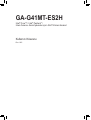 1
1
-
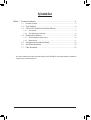 2
2
-
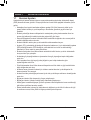 3
3
-
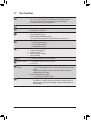 4
4
-
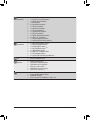 5
5
-
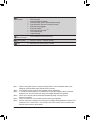 6
6
-
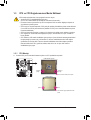 7
7
-
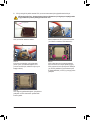 8
8
-
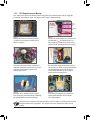 9
9
-
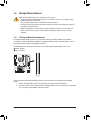 10
10
-
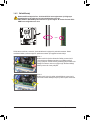 11
11
-
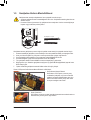 12
12
-
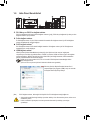 13
13
-
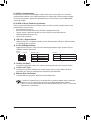 14
14
-
 15
15
-
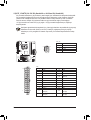 16
16
-
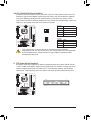 17
17
-
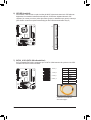 18
18
-
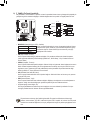 19
19
-
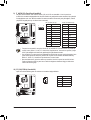 20
20
-
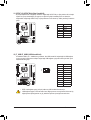 21
21
-
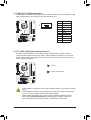 22
22
-
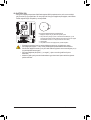 23
23
-
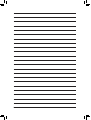 24
24
-
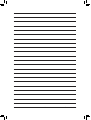 25
25
İlgili Makaleler
-
Gigabyte GA-EG41MFT-US2H El kitabı
-
Gigabyte GA-H55M-S2H El kitabı
-
Gigabyte GA-G41MT-ES2L El kitabı
-
Gigabyte GA-MA78LMT-S2 El kitabı
-
Gigabyte GA-MA74GMT-S2 El kitabı
-
Gigabyte GA-P55M-UD2 El kitabı
-
Gigabyte GA-P55M-UD2 El kitabı
-
Gigabyte GA-MA78LM-S2H El kitabı
-
Gigabyte GA-P43T-ES3G El kitabı
-
Gigabyte GA-P43T-ES3G El kitabı